셀 참조를 사용하여 Excel의 다른 워크시트에서 데이터를 가져오는 방법
관련 셀 참조를 사용하여 한 Excel 워크시트에서 다른 워크시트로 데이터를 가져올 수 있습니다. 이는 한 워크시트에서 다른 워크시트로 데이터를 가져오는 간단한 방법입니다.
Excel에서 셀 참조를 사용하여 다른 워크시트에서 데이터를 추출하려면:
- 추출된 데이터를 표시할 셀을 클릭합니다.
- =(등호) 다음에 데이터를 추출하려는 워크시트의 이름을 입력하세요. 워크시트 이름이 한 단어보다 길면 워크시트 이름을 작은따옴표로 묶습니다.
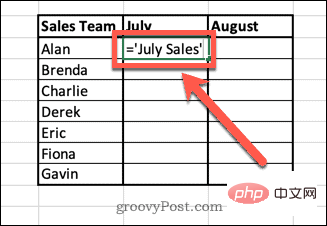
- 들어가세요! 다음에 끌어올 셀의 셀 참조가 옵니다.
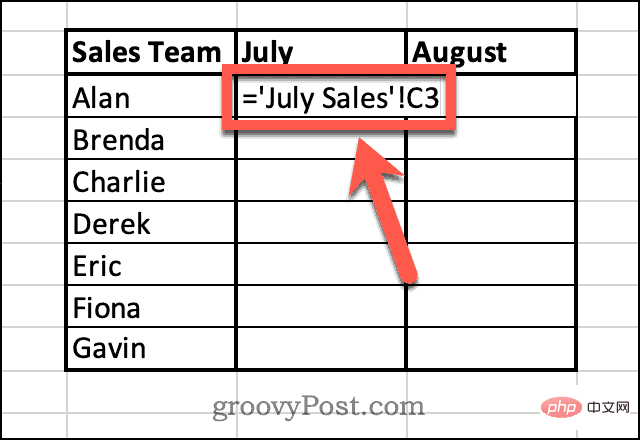
- Enter를 누르세요.
- 이제 다른 워크시트의 값이 셀에 표시됩니다.
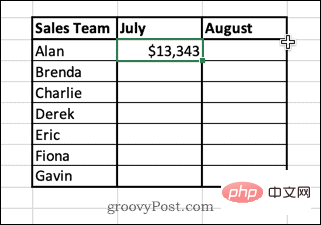
- 더 많은 값을 꺼내려면 셀을 선택하고 셀 오른쪽 하단에 있는 작은 사각형을 길게 누릅니다.
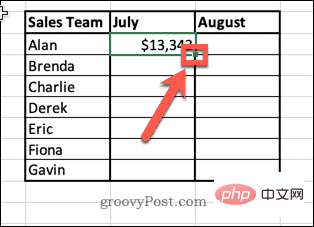
- 아래로 드래그하여 나머지 셀을 채웁니다.
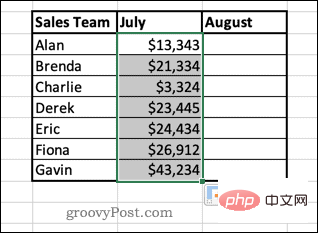
셀 참조를 수동으로 입력하지 않아도 되는 대안이 있습니다.
셀 참조를 수동으로 입력하지 않고 다른 셀에서 데이터를 추출하려면:
- 추출된 데이터를 표시할 셀을 클릭하세요.
- =(등호)를 입력하고 데이터를 추출하려는 워크시트를 엽니다.
- 추출하려는 데이터가 포함된 셀을 클릭하세요. 이 셀에 대한 참조를 포함하도록 수식이 변경되는 것을 볼 수 있습니다.
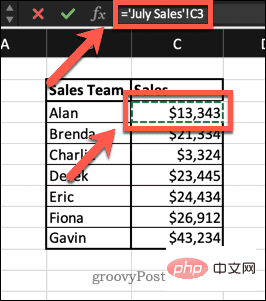
- Enter 키를 누르면 데이터가 셀로 가져옵니다.
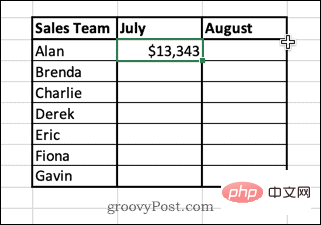
VLOOKUP을 사용하여 Excel의 다른 워크시트에서 데이터를 추출하는 방법
위 방법은 데이터로 많은 작업을 수행할 계획이 없고 새 워크시트에 넣으려는 경우에 적합합니다. 그러나 데이터 조작을 시작하면 몇 가지 문제가 발생합니다.
예를 들어 7월 매출 테이블의 데이터를 정렬하면 영업팀 이름도 재정렬됩니다.
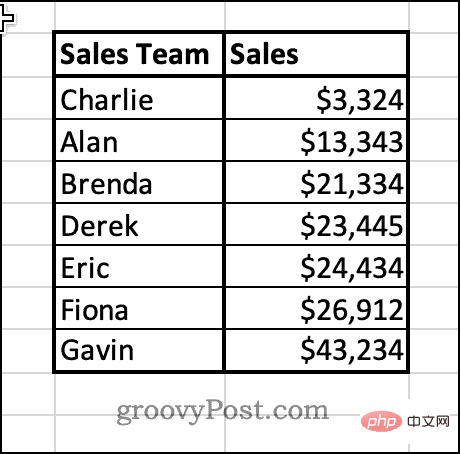
그러나 Sales Summary 테이블에서는 추출된 데이터만 순서를 변경합니다. 다른 열은 동일하게 유지됩니다. 즉, 영업이 더 이상 올바른 영업사원과 일치하지 않는다는 의미입니다.
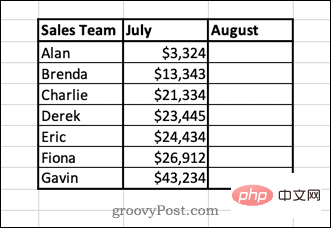
Excel의 VLOOKUP 기능을 사용하면 이러한 문제를 해결할 수 있습니다. 이 함수는 셀에서 직접 값을 가져오는 대신 예제 데이터의 이름과 같은 고유 식별자와 동일한 행에 있는 테이블에서 값을 가져옵니다. 즉, 원본 데이터의 순서가 바뀌더라도 가져온 데이터는 항상 동일하게 유지됩니다.
VLOOKUP을 사용하여 Excel의 다른 워크시트에서 데이터를 추출하려면:
- 추출된 데이터를 표시하려는 셀을 클릭하세요.
- Type =VLOOKUP( 그런 다음 왼쪽 셀을 클릭합니다. 이는 VLOOKUP 함수가 찾을 참조가 됩니다.
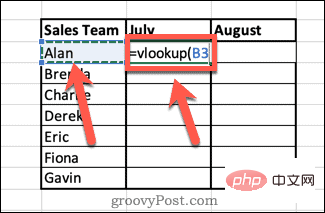
- 쉼표를 입력한 다음 데이터를 추출하려는 워크시트를 클릭합니다. 데이터가 포함된 두 열을 클릭하여 드래그합니다.
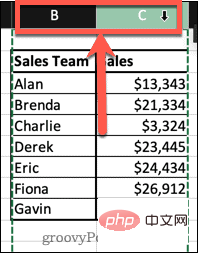
- 또 다른 쉼표를 입력한 다음 추출하려는 데이터가 포함된 열의 번호를 입력합니다. 이 경우에는 2을 입력합니다. ,
및 마지막 닫는 괄호를 사용하면 함수가 참조와 정확히 일치하는 항목을 찾을 수 있습니다. - Enter를 눌러 더 많은 값을 가져오세요. 셀을 선택하고 셀 오른쪽 하단에 있는 작은 사각형을 길게 클릭하세요.
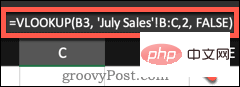
아래로 드래그하여 나머지 셀을 채웁니다. -
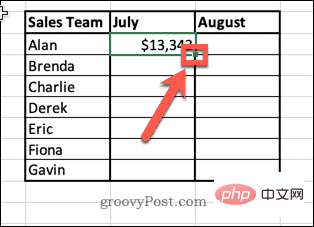 이 방법이 작동하려면 고유 식별자(이 경우 이름)가 선택한 범위의 첫 번째 열에 있어야 합니다.
이 방법이 작동하려면 고유 식별자(이 경우 이름)가 선택한 범위의 첫 번째 열에 있어야 합니다.
- Excel이 작동하도록 설정하세요. you
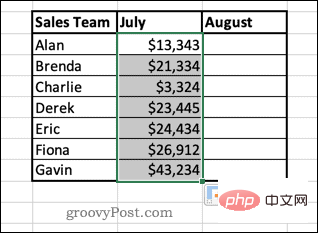 작업을 빠르고 쉽게 완료하는 데 도움이 되는 수백 가지 Excel 기능이 있습니다. Excel의 다른 시트에서 데이터를 추출하면 끝없이 복사하고 붙여넣을 필요가 없습니다.
작업을 빠르고 쉽게 완료하는 데 도움이 되는 수백 가지 Excel 기능이 있습니다. Excel의 다른 시트에서 데이터를 추출하면 끝없이 복사하고 붙여넣을 필요가 없습니다.
- 그러나 이 기능에는 한계가 있습니다. 언급했듯이 이 방법은 식별된 데이터가 첫 번째 열에 있는 경우에만 작동합니다. 데이터가 더 복잡하다면 INDEX 및 MATCH와 같은 다른 함수를 사용하는 것이 좋습니다.
위 내용은 Excel의 다른 워크시트에서 데이터를 추출하는 방법은 무엇입니까?의 상세 내용입니다. 자세한 내용은 PHP 중국어 웹사이트의 기타 관련 기사를 참조하세요!
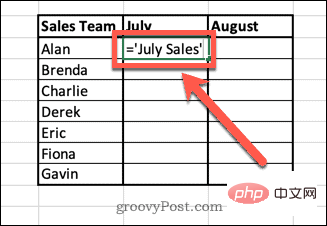
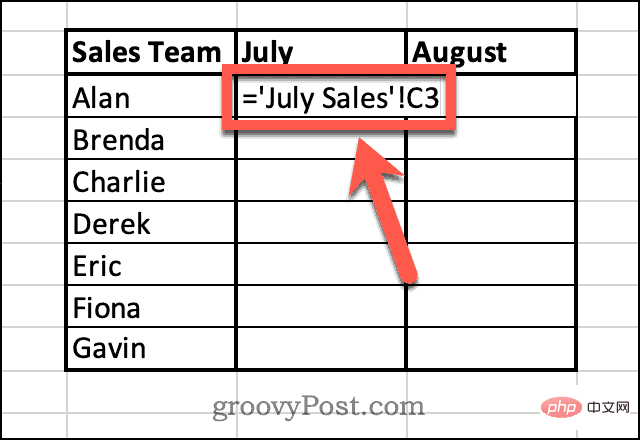
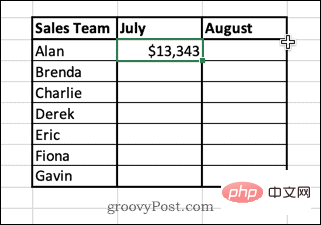
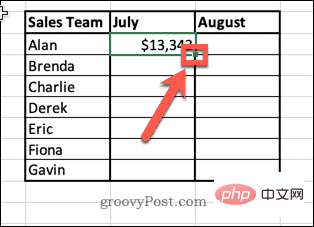
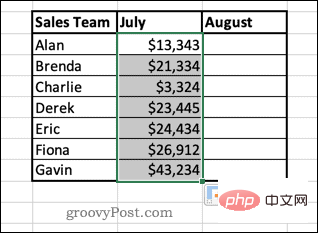
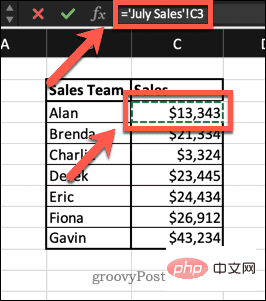
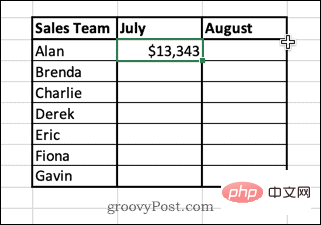
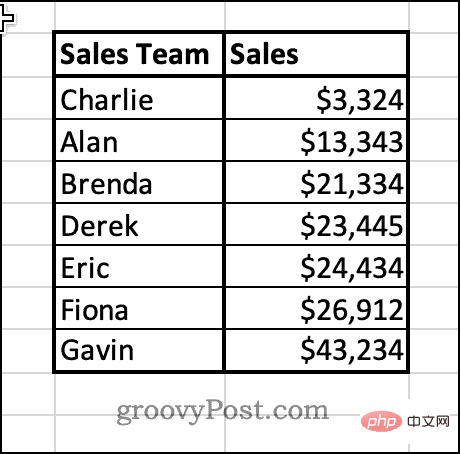
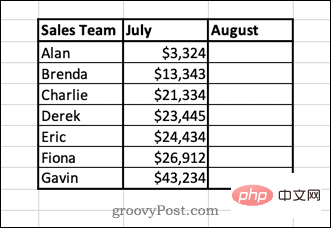
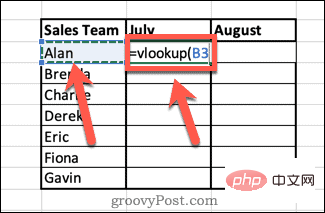
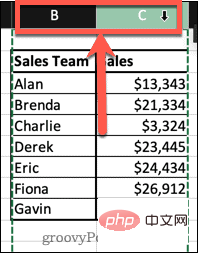
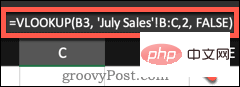
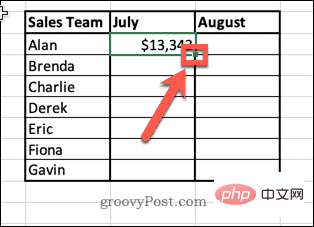 이 방법이 작동하려면 고유 식별자(이 경우 이름)가 선택한 범위의 첫 번째 열에 있어야 합니다.
이 방법이 작동하려면 고유 식별자(이 경우 이름)가 선택한 범위의 첫 번째 열에 있어야 합니다. 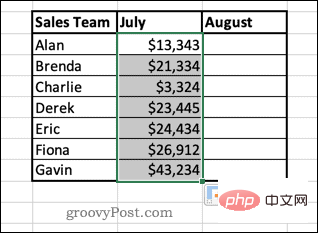 작업을 빠르고 쉽게 완료하는 데 도움이 되는 수백 가지 Excel 기능이 있습니다. Excel의 다른 시트에서 데이터를 추출하면 끝없이 복사하고 붙여넣을 필요가 없습니다.
작업을 빠르고 쉽게 완료하는 데 도움이 되는 수백 가지 Excel 기능이 있습니다. Excel의 다른 시트에서 데이터를 추출하면 끝없이 복사하고 붙여넣을 필요가 없습니다.